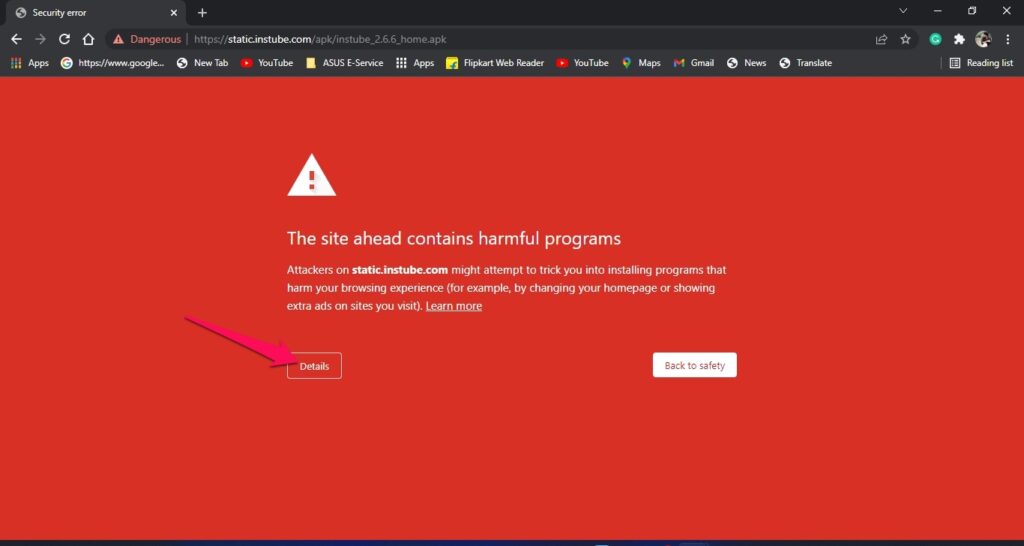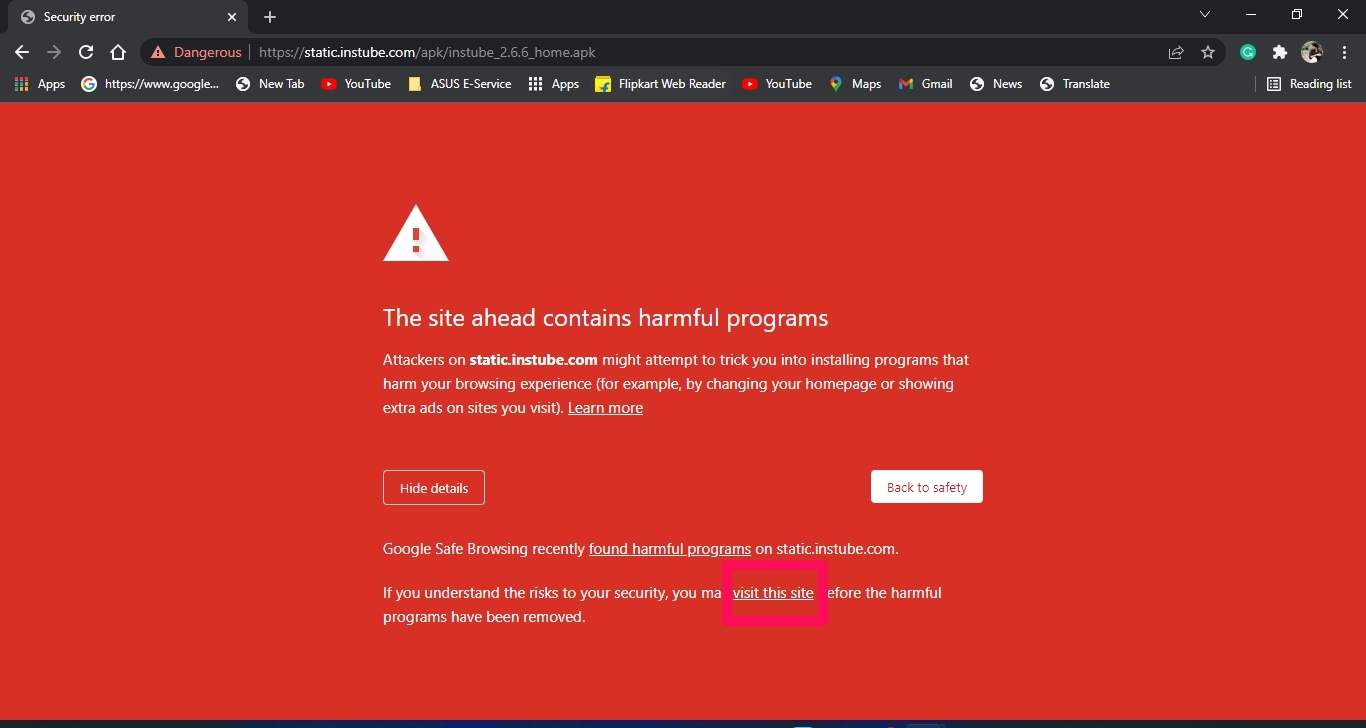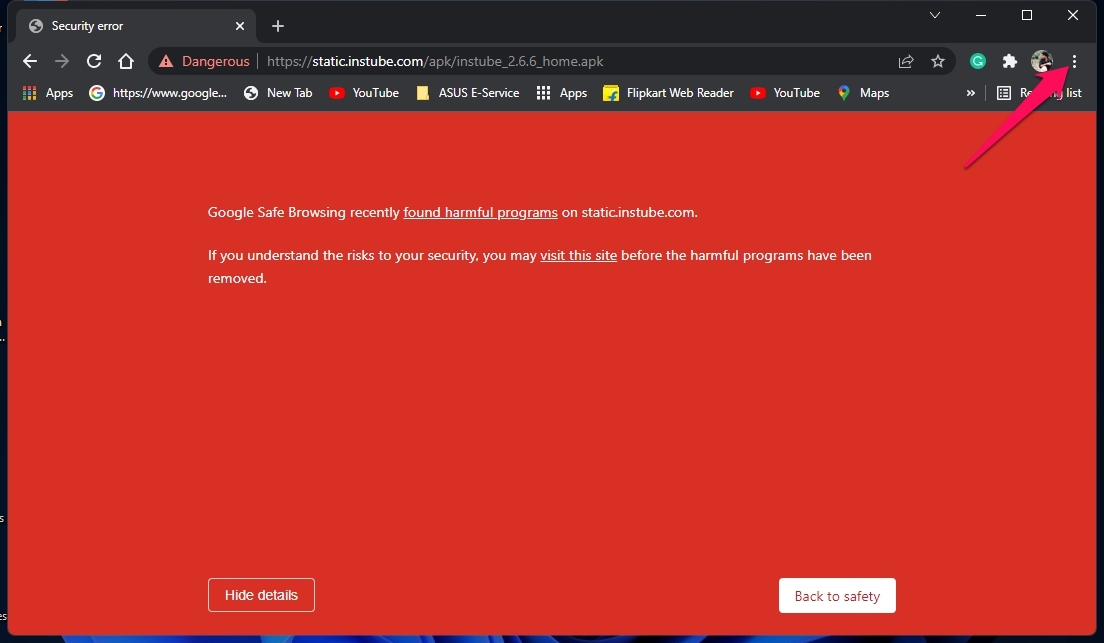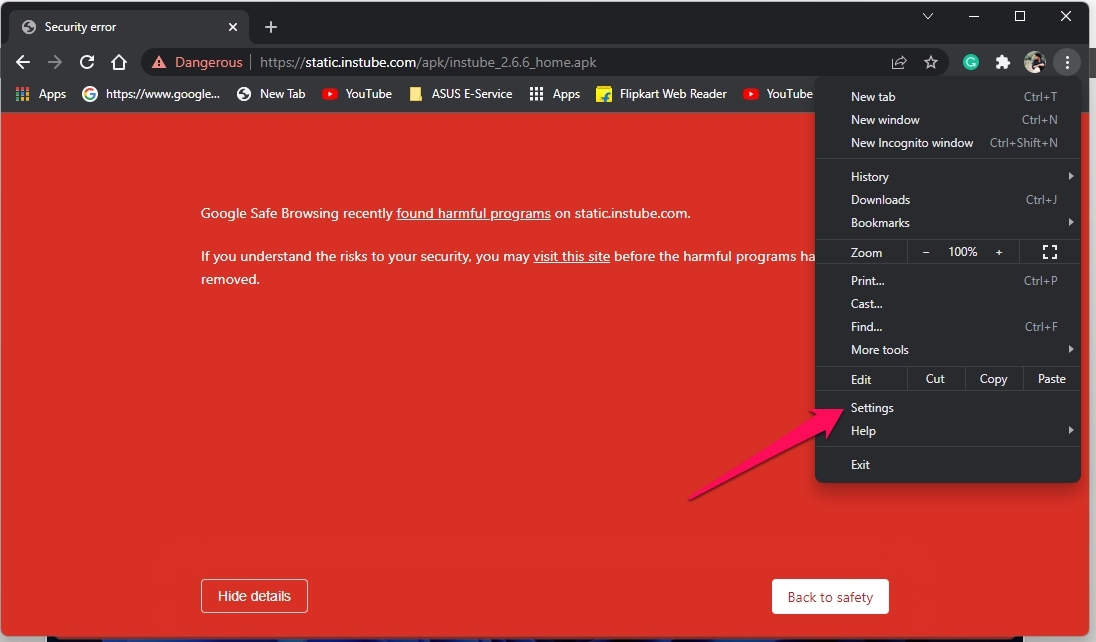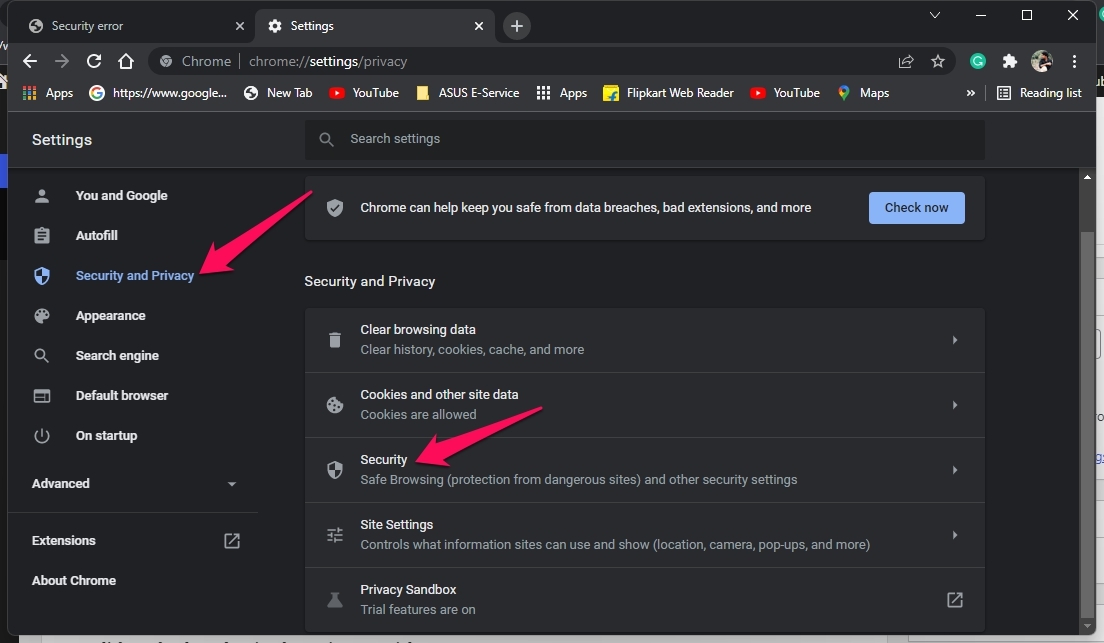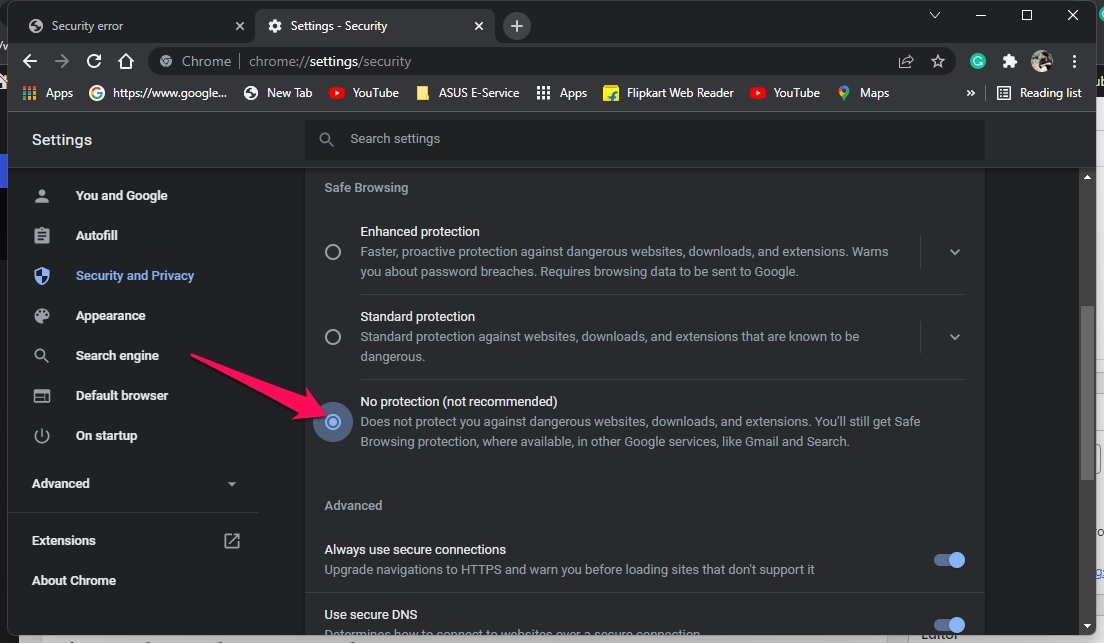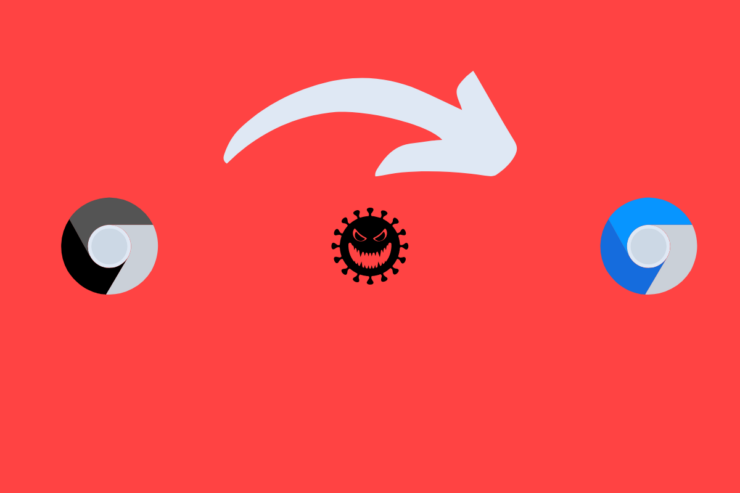
谷歌浏览器是世界上最受欢迎和最安全的网络浏览器之一。但由于其安全功能,有时您可能无法打开某些网站。
最近,很多用户反映在打开某些网站时看到“前面的站点包含有害程序”消息。当打开的网站被恶意软件感染或包含一些有害内容时,会出现此警报。阅读这篇文章,了解如何修复前面的站点包含有害程序的 Chrome 错误。
为什么会出现消息?
由于 Google 的增强型安全浏览模式出现此错误消息,Google 使用该模式来保护您的设备免受恶意和有害内容的侵害。前面的站点包含有害程序 警报会警告您有关可能损害您设备的危险和欺骗性站点。如果该消息出现在您信任的网站之一上,则可以通过多种方法绕过警告并访问该站点。
修复 1:绕过警告并直接访问网站
您可以直接绕过警告继续访问该网站。确保您只在受信任的网站上绕过此警告。您可以这样做:
- 单击带有错误消息的页面上的详细 信息。

- 单击访问此站点。

- 单击访问此站点后,您将被重定向到该网站。
修复2:禁用 Chrome 中的安全浏览
通过这种方法,Chrome 将禁用您访问的所有网站的弹出警告。确保仅在网站是受信任的网站时才禁用安全浏览功能。请注意,一旦关闭安全浏览,如果您的密码在数据泄露中暴露,您将不会收到警告。以下是在 Chrome 中禁用安全浏览的方法:
- 单击 Chrome 右上角的三个点。

- 点击设置。

- 点击安全和隐私。
- 点击安全。

- 在安全浏览下选择无保护。

修复 3:清除 Chrome 缓存
清除 Chrome 缓存有时可以帮助您摆脱这个问题。以下是清除 Chrome 缓存的方法:
- 单击 Chrome 右上角的三个点。
- 点击设置。
- 点击安全和隐私。
- 单击清除浏览数据。

- 单击清除浏览数据后,请按照屏幕上的说明解决此问题。
正文完